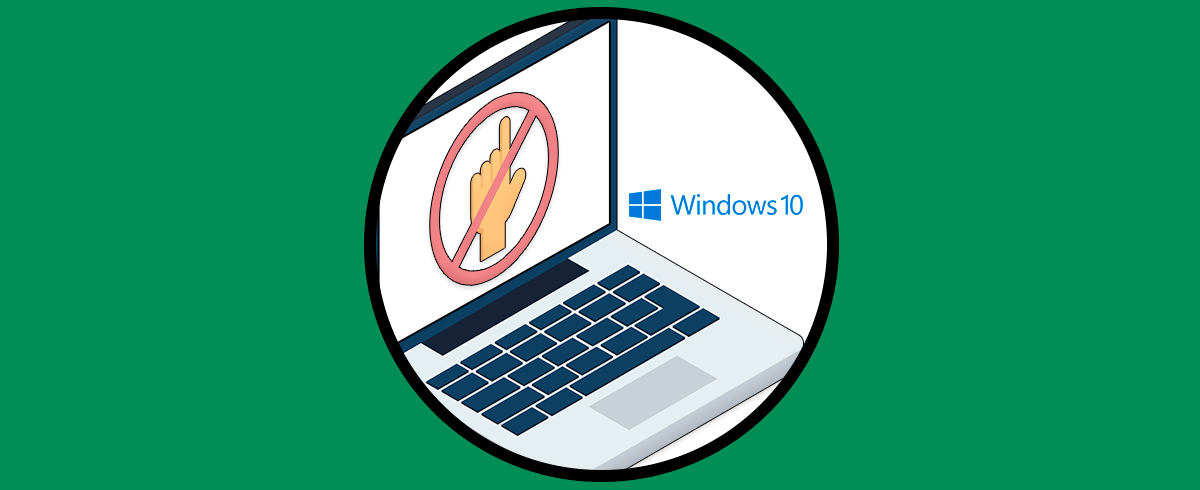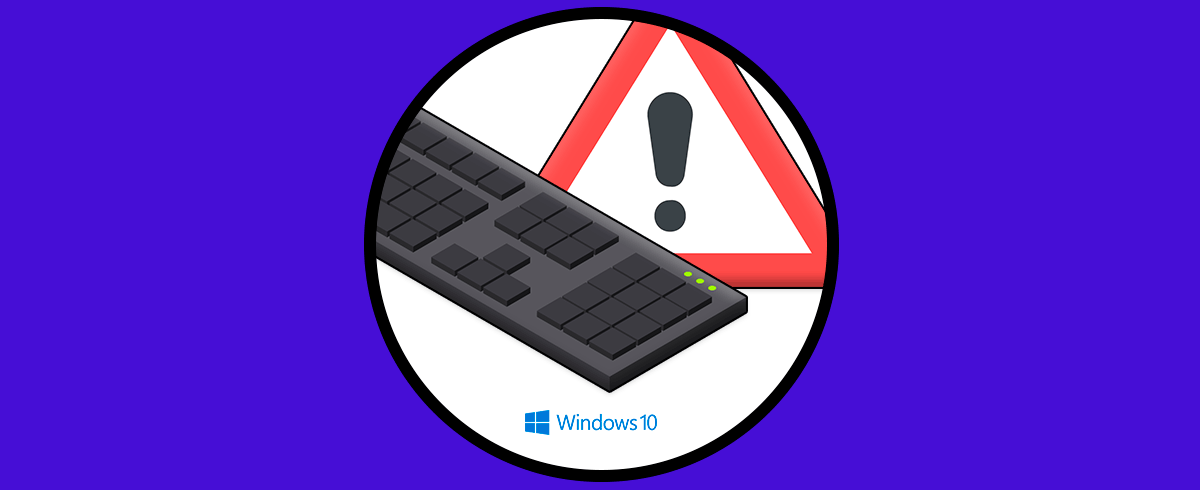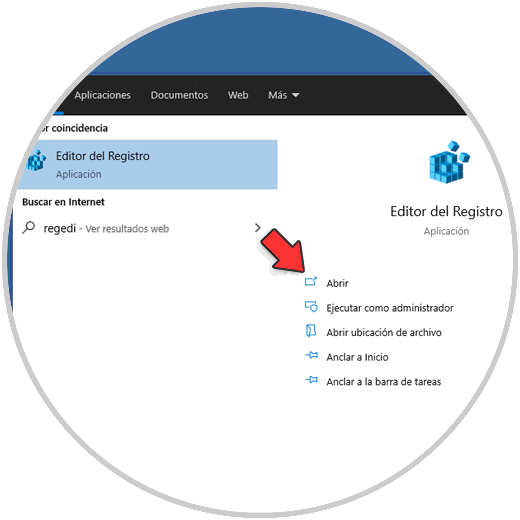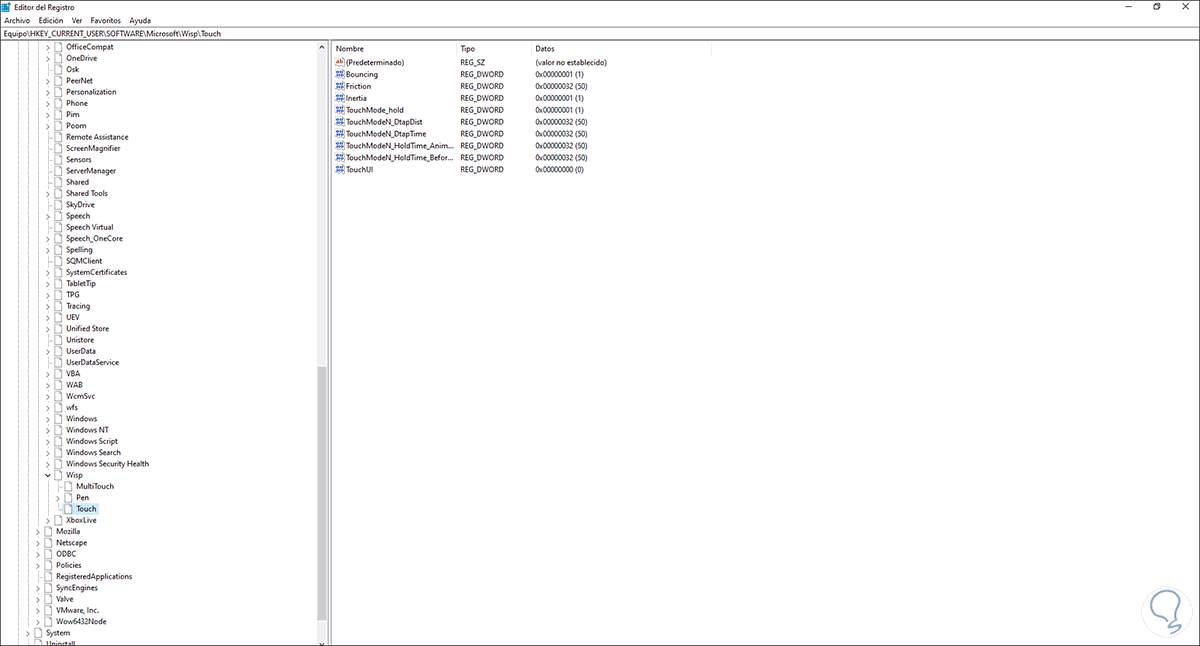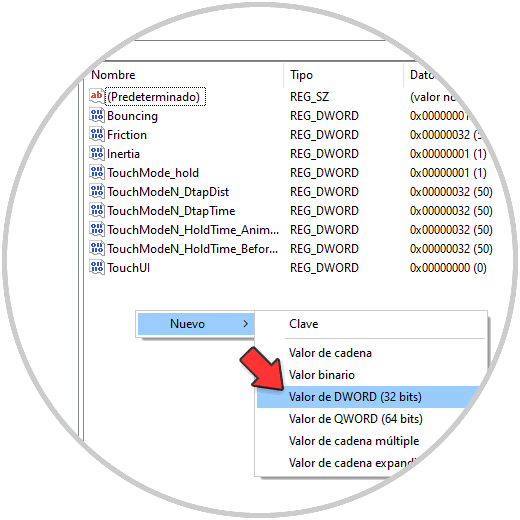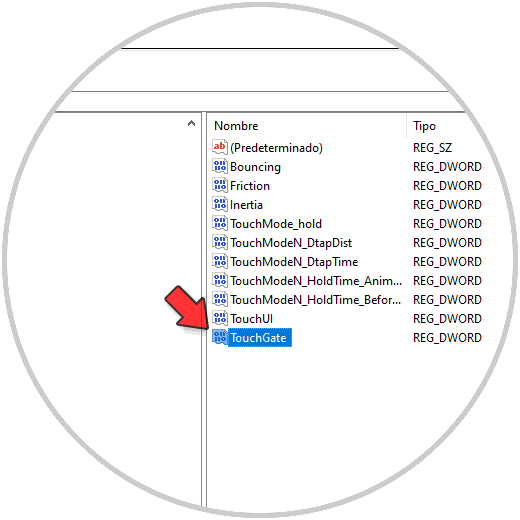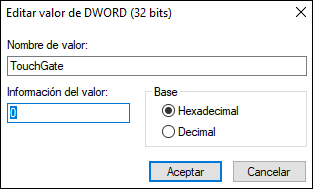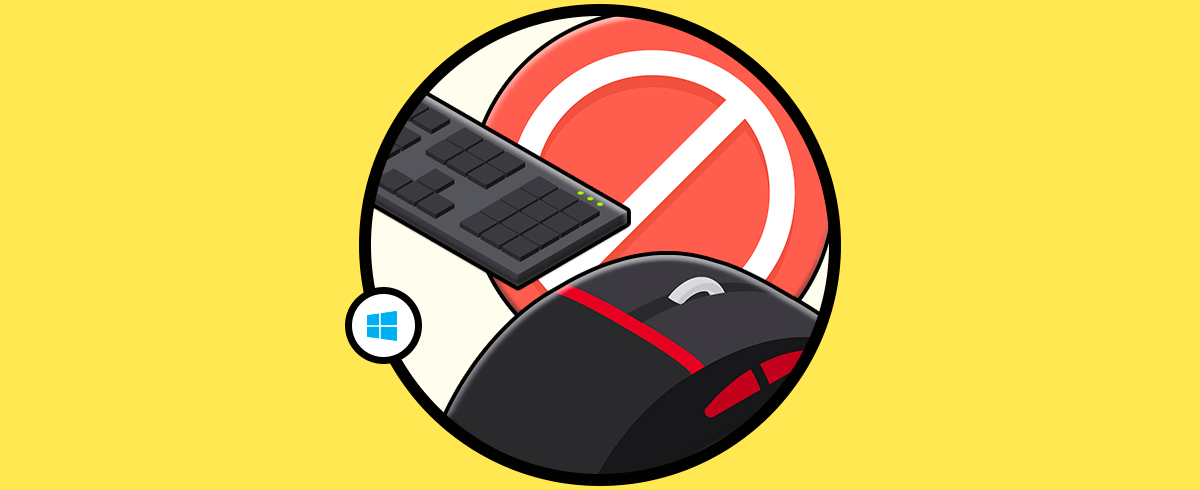Hoy en día el uso de los ordenadores es cada vez más frecuente, dado que nos ofrecen diferentes opciones tanto de uso como de gestión de información y datos, por lo que es una de las principales herramientas de trabajo para muchos.
El uso de equipos portátiles se ha incrementado gracias a sus opciones de portabilidad y sencillez de uso, pero hemos visto como con el paso del tiempo se ha evolucionado en todas sus características y una de ellas es las actualizaciones en las pantallas.
Podemos ver que hoy en día algunos equipos portátiles disponen de pantallas táctiles para simplificar el uso de las ordenes evitando dar clic sobre estas, pero el uso de una pantalla táctil pude traer algunos problemas ya que si accidentalmente tocamos la pantalla se puede ejecutar alguna tarea lo cual no es ideal.
En este escenario Solvetic te explicará cómo desactivar la pantalla táctil en Windows 10 y aplica a equipos como HP, Lenovo o Hacer.
Cómo desactivar pantalla táctil en Windows 10
Lo primero a hacer será abrir el Editor de registros desde Inicio:
En el Editor iremos a la siguiente ruta:
HKEY_CURRENT_USER\SOFTWARE\Microsoft\Wisp\Touch
Damos clic derecho en algún lugar libre y seleccionamos la opción "Nuevo - Valor de DWORD (32 bits)":
Este valor DWORD será llamado "TouchGate":
Damos doble clic sobre este valor y validamos que su valor sea cero (0):
Aplicamos los cambios y se aconseja reiniciar el equipo.
Este es el proceso para desactivar la pantalla táctil en Windows 10 y evitar acciones no deseadas allí.